Afficher du contenu dans le service Power BI
Dans Power BI, le terme contenu fait référence aux applications, tableaux de bord et rapports. Le contenu créé par les concepteurs de Power BI, qui le partagent avec des collègues tels que vous. Votre contenu est accessible et consultable dans Power BI. Le point de départ idéal est le canevas Accueil.
Explorer la page Accueil Power BI
Une fois que vous avez procédé à votre identification, Power BI s’ouvre et affiche votre canevas Accueil.
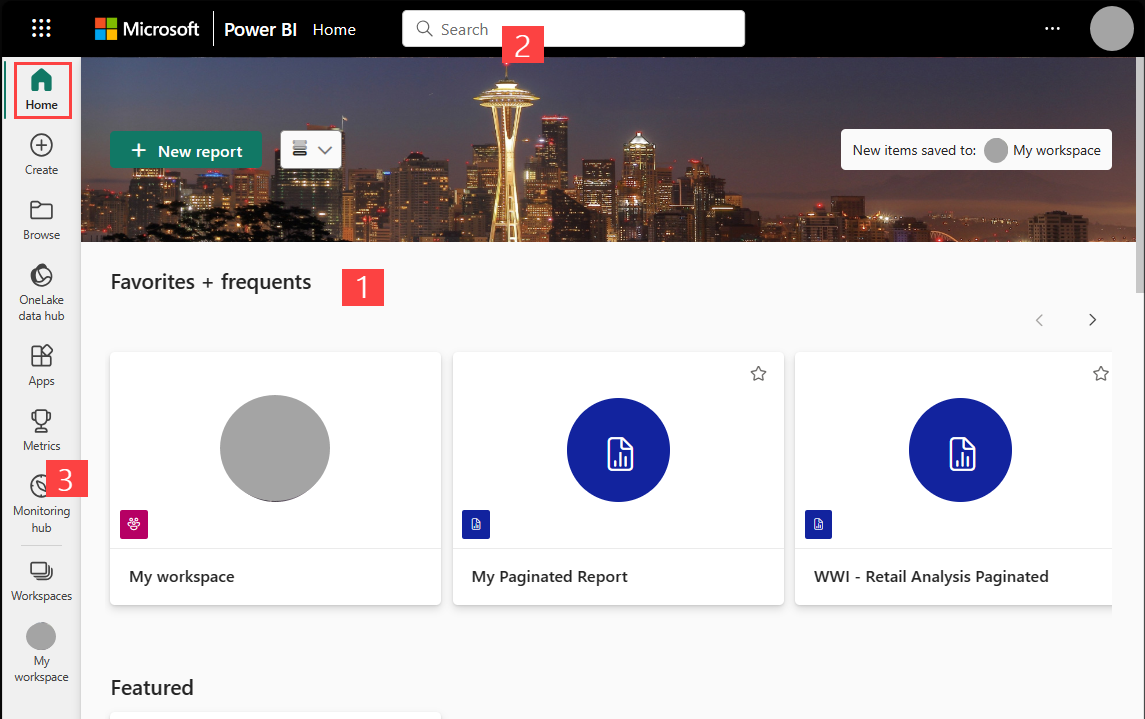
Accueil Power BI offre trois méthodes de recherche et d’affichage de votre contenu. Les trois permettent d’accéder au même pool de contenu, mais de manière différente. La recherche constitue parfois le moyen le plus simple et le plus rapide de trouver quelque chose. En d’autres occasions, le mieux sera de sélectionner une vignette sur le canevas Accueil.
Le canevas Accueil affiche et organise votre contenu favori et plus récent, ainsi que le contenu et les ressources d’apprentissage recommandés. Chaque élément de contenu s’affiche sous forme de vignette, avec un titre et une icône. Sélectionnez une vignette pour ouvrir son contenu.
La zone de recherche globale vous permet de rechercher du contenu par titre, par nom ou par mot clé.
Dans le volet de navigation latéral, vous pouvez afficher des listes de contenu et sélectionner celle que vous souhaitez ouvrir.
Les sections suivantes passent en revue chacune de ces options de recherche et d’affichage de contenu.
Canevas Accueil
Dans le canevas d’accueil, vous pouvez voir tout le contenu que vous êtes autorisé à utiliser. Au début, vous ne disposez peut-être pas de beaucoup de contenu mais cela change lorsque vous commencez à utiliser Power BI avec vos collègues.
Votre canevas Accueil est également mis à jour avec du contenu et des ressources d’apprentissage recommandés. Lorsque vous utilisez Power BI, vous recevez de vos collègues des tableaux de bord, des rapports et des applications qui remplissent votre canevas Accueil.
Les sections suivantes examinent de manière approfondie le canevas Accueil, du haut vers le bas.
Aperçu des métriques clés
Comme mentionné précédemment, sur le canevas Accueil, vous pouvez afficher tout le contenu que vous êtes autorisé à utiliser. Chaque élément de contenu est une vignette, et la sélection d’une vignette vous dirige vers cet élément de contenu. Par exemple, sélectionner la vignette d’un tableau de bord ouvre le tableau de bord.
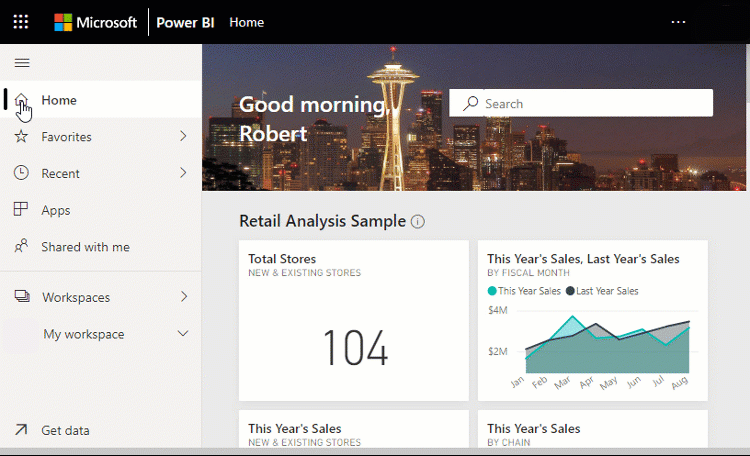
Le contenu le plus important à portée de main
Favoris et fréquents
Cette section supérieure contient des liens vers le contenu que vous consultez le plus souvent ou que vous avez marqué comme favori. Notez que certaines vignettes sont marquées d’une étoile pour indiquer qu’elles ont été ajoutées aux favoris.
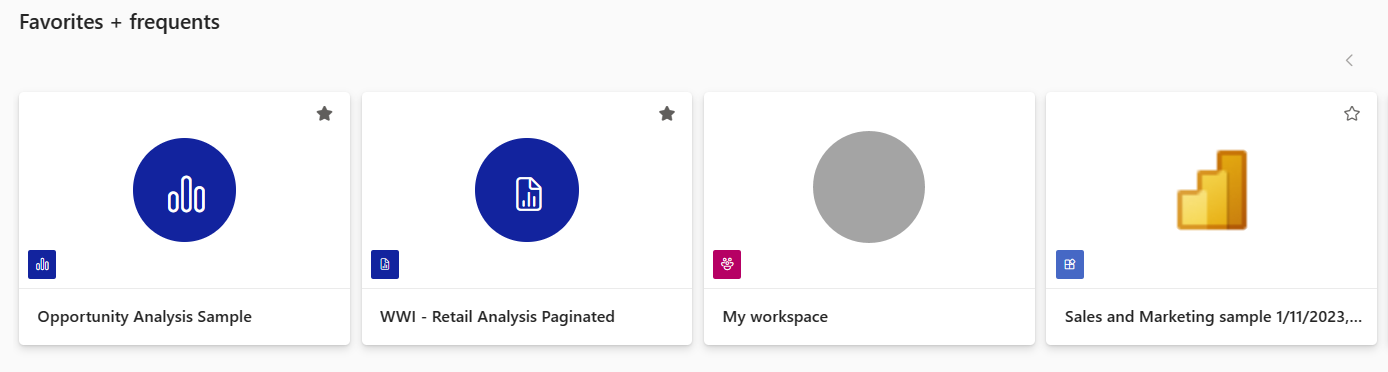
Récents et Mes applications
La section suivante affiche le contenu que vous avez consulté le plus récemment. Notez l’horodatage sur chaque vignette. La section Mes applications répertorie les applications qui ont été partagées avec vous. Les applications les plus récentes sont répertoriées ici.
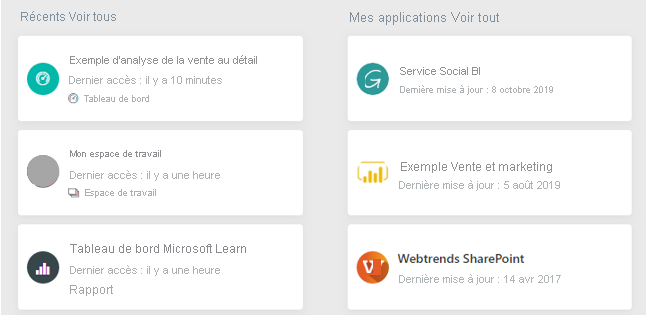
Applications recommandées
Power BI affiche un ensemble d’applications à la une. Sélectionnez une vignette d’application pour ouvrir l’application.
Explorer le volet de navigation
Utilisez le volet de navigation pour rechercher et parcourir des tableaux de bord, rapports et applications. Il peut arriver que le volet de navigation représente le moyen le plus rapide d’accéder au contenu.
Le volet de navigation apparaît lorsque vous ouvrez Accueil et reste statique lorsque vous ouvrez d’autres zones de Power BI.
Le volet de navigation organise votre contenu dans des catégories similaires à celles du canevas Accueil. Pour ouvrir une de ces sections de contenu et afficher la liste de tous les éléments, sélectionnez le titre.
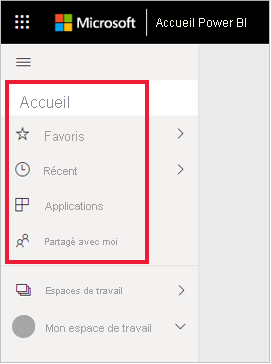
Rechercher tout votre contenu
La méthode la plus rapide pour trouver votre contenu consiste parfois à le rechercher. Vous avez peut-être découvert qu’un tableau de bord que vous n’avez pas utilisé pendant un certain temps n’apparaît pas sur votre canevas Accueil. Vous vous rappelez que votre collègue l’a partagé avec vous, mais vous ne vous souvenez plus comment il l’a nommé, ni s’il s’agissait d’un tableau de bord ou d’un rapport.
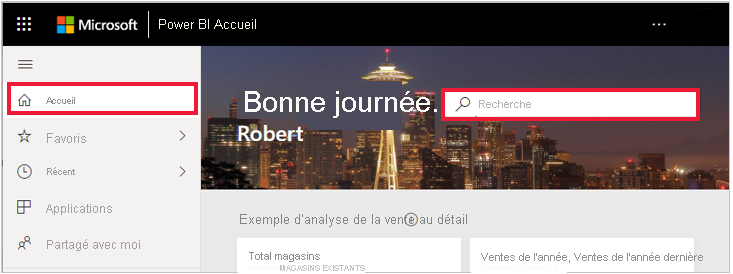
Vous pouvez entrer le nom partiel ou complet de ce tableau de bord et le rechercher. Vous pouvez également entrer le nom de votre collègue et rechercher le contenu qu’il a partagé avec vous. La recherche couvre la recherche de correspondances dans tout le contenu dont vous êtes propriétaire ou auquel vous avez accès.